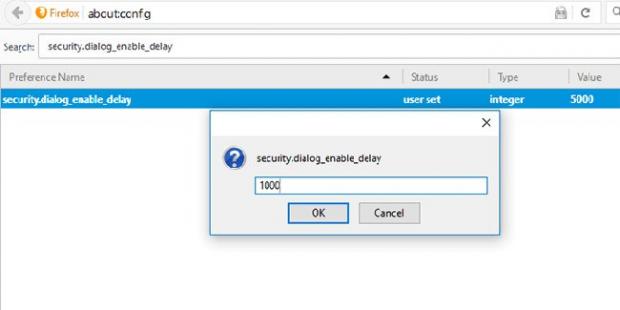Thông báo ‘Here be dragons” sẽ hiện lên khi bạn gõ about:config vào thanh địa chỉ URL của Firefox, cảnh báo bạn rằng những điều chỉnh trong khu vực này phần lớn là thử nghiệm và có thể gây ra sự không ổn định cho trình duyệt của bạn. Mặc dù có vẻ hơi đáng sợ nhưng thực tế không thì không hẳn là như vậy, thậm chí nó còn cải thiện và tăng tốc độ trình duyệt của bạn. Những thủ thuật about:config dưới đấy sẽ khá hữu ích cho bạn khi sử dụng trình duyệt Firefox. Bạn sẽ càng cảm nhận được sự tiện lợi khi lướt web bằng trình duyệt này.
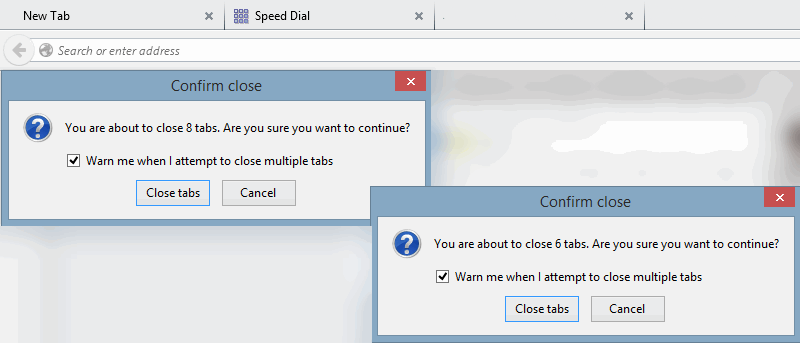 Truy cập trang about:config
Truy cập trang about:config
Để truy cập trang about:config, đầu tiên bạn mở một tab trên trình duyệt Chrome, sau đó nhập about:config vào thanh địa chỉ.
Lúc này trên màn hình sẽ xuất hiện một cửa sổ cảnh báo.
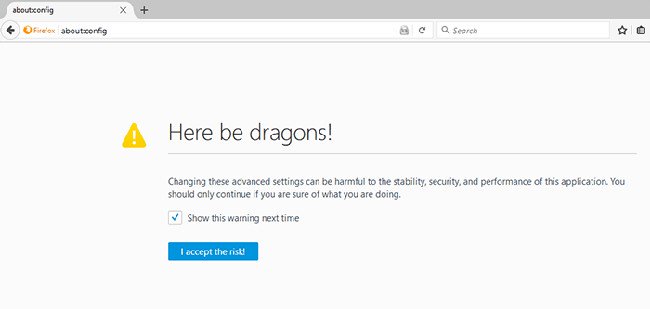
Bạn chỉ cần click vào nút “I accept the risk!” và bạn sẽ đến trang chủ. Bạn sẽ thấy một danh sách dài các mục cấu hình. Nếu bạn đang tìm kiếm mục cụ thể, hãy nhập tên của nó vào thanh “Search” phía trên danh sách. Để bật hoặc tắt các tính năng khác nhau, chỉ cần nhấp đúp vào mục dưới cột “Value” để chuyển đổi giữa “true”và “false”. Trong một số trường hợp trường giá trị sẽ là một con số, trong trường hợp đó thay đổi số đó thành số khác tương ứng với những gì bạn muốn. (Đừng thay đổi những con số này cho đến khi bạn biết bạn đang làm gì!). Nào, bây giờ hãy thay đổi thôi.
1. Lưu phiên duyệt web
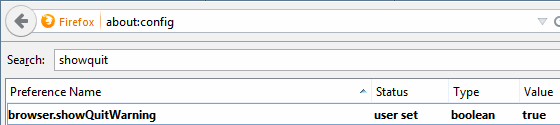
Đóng cửa phiên trình duyệt bình thường đồng nghĩa với việc các tab mà bạn đã mở sẽ bị mất. Để tìm lại các tab mà bạn đã mở, bạn có thể truy cập lịch sử duyệt Web. Tuy nhiên mỗi lần phải truy cập lịch sử duyệt Web như thế khiến bạn vừa mất thời gian. Để đỡ tốn công cũng như đỡ mất thời gian, bạn thực hiện theo các bước dưới đây: Trong hộp văn bản dọc theo phía trên trang about: config, bạn nhập showQuitwarning để hiển thị chuỗi ‘browser.showQuitwarning’.
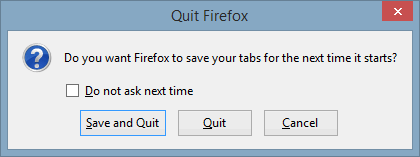
Thiết lập mặc định chuỗi ‘browser.showQuitwarning’ là ‘false‘. Kích đúp chuột vào chuỗi văn bản; để phần in đậm chuyển ‘false’ thành ‘true’. Tiếp theo tiến hành đóng trình duyệt Firefox và cửa sổ mới sẽ xuất hiện hỏi bạn có muốn lưu lại các tab cho phiên duyệt web tiếp theo.
2. Đóng tất cả các tab nhưng không đóng Firefox
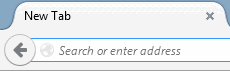
Nếu bạn đã sử dụng Opera hoặc Vivaldi , bạn sẽ cảm thấy một sự khác biệt. Khi đóng tất cả các tab đang mở trong Firefox, trình duyệt này cũng sẽ đóng. Tuy nhiên bạn có thể điều chỉnh để đóng tất cả các tab nhưng không đóng trình duyệt Firefox. Tại about:config, bạn nhập CloseWindowWithLastTab.
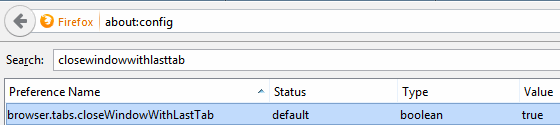
Đây là chuỗi Boolean, có nghĩa là nó chỉ có thể là ‘true‘ hoặc ‘false‘. Trạng thái mặc định của nó là ‘true‘, có nghĩa là khi các tab cuối cùng đóng, thì trình duyệt đó cũng sẽ đóng. Kích đúp chuột vào chuỗi để thay đổi thành ‘false‘. Để kiểm tra, bạn có thể đóng tất cả các tab. Sau khi đóng tab cuối cùng, nó sẽ refresh trang chủ của bạn.
3. Hiển thị đầy đủ URL trên thanh địa chỉ
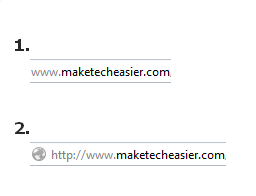
Bạn đã từng bao giờ gặp phải trường hợp khi bạn chia sẻ một liên kết nào đó cho bạn bè nhưng họ không thể mở liên kết đó hay chưa? Trong trường hợp này nguyên nhân rất có thể là tiền tố URL đã bị thay đổi. Theo mặc định, Firefox không hiểu thị tiền tố URL, tuy nhiên bạn có thể thiết lập để Firefox hiển thị đầy đủ URL trên about:config. Mở about:config, sau đó bạn nhập trimURL vào khung Search để hiển thị chuỗi browser.urlbar.trimURLs.
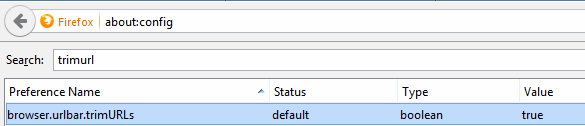
Kích đúp chuột vào chuỗi văn bản; để phần in đậm chuyển ‘true‘ thành ‘false‘.
4. Thêm tính năng xem trước như Windows ‘Alt + Tab’
Bạn có thể sử dụng thanh công cụ hoặc nhấn tổ hợp phím Alt + Tab để chuyển đổi giữa các chương trình trên hệ điều hành Windows. Trong Firefox có một tính năng tương tự như thế. Tuy nhiên tính năng này bị ẩn, nhưng bạn có thể thiết lập để sử dụng tính năng này. Đầu tiên, mở about:config và chấp nhận các liên kết cảnh báo.
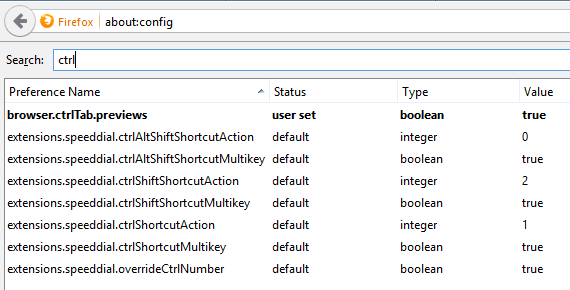
Nhập vào thanh tìm kiếm dọc theo phía trên của cửa sổ và gõ ctrltabs.previews để mở một chuỗi Boolean.

Theo mặc định, trạng thái của chuỗi Boolean này là ‘false‘. Kích đúp vào chuỗi đó và thay đổi trạng thái thành ‘true’. Khi bạn nhấn tổ hợp phím ‘Ctrl + Tab’, thay vì mở thanh địa chỉ Bookmarks, nó sẽ tạo ra giao diện để chuyển đổi các tab một cách nhanh chóng.
5. Thay đổi vị trí tải xuống từ Firefox
Theo mặc định, những gì tải từ Firefox sẽ vào thư mục ‘Downloads‘ của Windows, nhưng bạn có thể thay đổi điều này bằng cách thay đổi giá trị browser.download.folderList. Giá trị mặc định: 1 Các giá trị được sửa đổi:
6. Nhận yêu cầu hỏi về nơi lưu file mỗi lần tải
Nếu bạn muốn kiểm soát trực tiếp quá trình tải xuống và quyết định thư mục nào bạn muốn lưu lại, hãy thay đổi browser.download.useDownloadDir thành “false”. Giá trị mặc định: true Giá trị được sửa đổi: false – nhắc bạn nơi lưu mỗi lượt tải xuống.
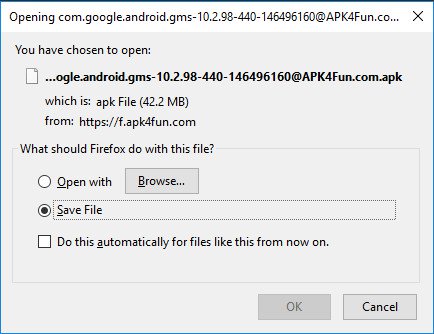 7. Mở tab mới cho kết quả hộp tìm kiếm
7. Mở tab mới cho kết quả hộp tìm kiếm
Theo mặc định, những thứ mà bạn tìm kiếm trong hộp tìm kiếm của Firefox sẽ mở trong tab hiện tại. Để mở một tab mới, bạn cần phải sửa đổi browser.search.openintab. Giá trị mặc định: false – mở kết quả tìm kiếm trong tab hiện tại. Giá trị được sửa đổi: true – mở kết quả tìm kiếm trong tab mới.
8. Thay đổi số hàng và cột trên trang tab mới của Firefox
Trang tab mới của Firefox tổ chức tất cả các trang web bạn đã bookmark và ưu tiên những trang web hay truy cập. Hơn thế nữa, bạn có thể tinh chỉnh độ lớn, mặc định là 3×3 bằng browser.newtabpage.rows và browser.newtabpage.columns. Giá trị mặc định: 3 là số ‘rows‘, 5 là số ‘columns” Giá trị được sửa đổi: bất kỳ số nào bạn muốn.
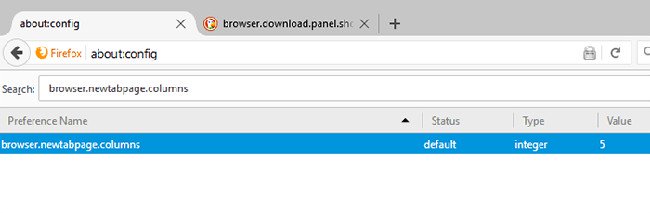 9. Tắt các hình động không cần thiết
9. Tắt các hình động không cần thiết
Các hình động của Firefox đều hóm hỉnh và độc đáo, nhưng chúng cũng có thể là “gánh nặng” cho các máy tính cũ. Dưới đây là hai tuỳ chọn hình động bạn có thể sửa đổi để tăng tốc trình duyệt: Browser.tabs.animate – chuyển “false” thành ‘true‘. Browser.fullscreen.animate – chuyển “false” thành ‘true‘.
10. Điều chỉnh số lượng đề xuất của thanh Smart Location
Trong Firefox khi bạn bắt đầu gõ vào thanh địa chỉ (hoặc URL), danh sách thả xuống hiển thị các trang web được đề xuất. Nếu bạn muốn nó hiển thị nhiều hơn (hoặc ít hơn) hơn mười đề xuất, bạn có thể điều chỉnh các phím browser.urlbar.maxRichResults và làm cho nó hiển thị số bạn muốn. Giá trị mặc định: 10 Giá trị được sửa đổi: Đặt số đề xuất bạn muốn. Nếu bạn muốn vô hiệu hóa nó hoàn toàn, hãy đặt nó là -1.
11. Điều chỉnh tần suất lưu phiên làm việc
Firefox lưu phiên làm việc của bạn cứ 15 giây một lần theo mặc định, nhưng bạn có thể thay đổi giá trị của browser.sessionstore.interval để Firefox lưu lại phiên với một khoảng thời gian dài hơn. Giá trị mặc định: 15000 (mili giây, tương đương với 15 giây) Giá trị được sửa đổi: Đặt giá trị mong muốn, 1000 có nghĩa là 1 giây và 60000 có nghĩa là 1 phút.
12. Kéo dài thời gian thực hiện script
Trong Firefox, một script chỉ được cung cấp mười giây để đáp ứng, sau đó nó sẽ đưa ra một cảnh báo script không phản hồi. Nếu bạn bị treo do kết nối mạng chậm, bạn có thể tăng thời gian thực hiện script qua dom.max_script_run_time để giảm tần suất cảnh báo không có script. Giá trị mặc định: 10 (tính bằng giây) Giá trị được sửa đổi: 20 hoặc bất kỳ giá trị nào lớn hơn 10
13. Xử lý các cửa sổ javascript bật lên
Khi bạn gặp một trang web thực hiện javascript, hãy mở chức năng cửa sổ mới và nếu cửa sổ bật lên không có các tính năng như cửa sổ thông thường, ví dụ như các nút trở lại, chuyển tiếp, tải lại, thanh trạng thái, v.v…, Firefox sẽ tự động xử lý nó như là một cửa sổ bật lên và sẽ không mở nó ở tab mới. Tuy nhiên, nếu bạn thấy điều này gây phiền toái và muốn mở tất cả cửa sổ mới trong các tab mới, bạn có thể chỉ định nó thông qua cài đặt browser.link.open_newwindow.restriction. Giá trị mặc định: 2 – Mở tất cả cửa sổ javascript giống như cách Firefox xử lý các cửa sổ mới trừ khi javascript xác định cách hiển thị cửa sổ. Các giá trị được sửa đổi:
14. Cho phép kiểm tra chính tả trong tất cả trường văn bản
Chức năng kiểm tra chính tả chỉ kiểm tra các khung văn bản nhiều dòng. Bạn có thể thay đổi tùy chọn trong layout.spellcheckDefault để kiểm tra chính tả cho các khung văn bản dòng đơn. Giá trị mặc định: 1 (kiểm tra chính tả cho các khung văn bản nhiều dòng) Các giá trị được sửa đổi:
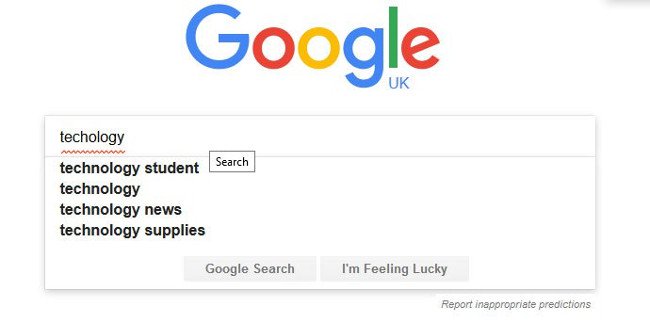 15. Sử dụng bộ nhớ thấp hơn khi thu nhỏ cửa sổ
15. Sử dụng bộ nhớ thấp hơn khi thu nhỏ cửa sổ
Tinh chỉnh này chủ yếu dành cho người dùng Windows. Khi bạn thu nhỏ cửa sổ Firefox, nó sẽ gửi Firefox đến bộ nhớ ảo của bạn và giải phóng bộ nhớ vật lý (physical memory) cho các chương trình khác để sử dụng. Khi được thu nhỏ, Firefox sẽ giảm sử dụng bộ nhớ vật lý của nó đến khoảng 10MB và khi bạn phóng to Firefox nó sẽ lấy lại bộ nhớ mà nó cần. Nhấp chuột phải vào backgound và chọn “New -> Boolean.” Nhập tên khi được thông báo: config.trim_on_minimize Nhập các giá trị: true
16. Tăng tốc Firefox
Cần có một vài điều chỉnh cho việc này:
Tên cấu hình: network.http.max-connections
Giá trị mặc định: 30
Giá trị được sửa đổi: 96
17. Tăng hoặc giảm bộ nhớ đệm đĩa (Disk Cache)
Khi một trang được tải, Firefox sẽ lưu trữ nó vào đĩa cứng để bạn không cần phải tải về lần nữa khi truy cập lần sau. Dung lượng lưu trữ càng lớn hơn thì càng có nhiều trang được lưu trữ. Trước khi bạn tăng kích thước bộ nhớ đệm đĩa, đảm bảo rằng browser.cache.disk.enable được đặt thành ‘true‘. Tên cấu hình: browser.cache.disk.capacity Giá trị mặc định: 50000 (bằng KB) Giá trị được sửa đổi:
18. Chọn tất cả văn bản khi bạn nhấp vào thanh URL
Trong Windows và Mac, Firefox đánh dấu tất cả văn bản khi bạn nhấp vào thanh URL. Trong Linux, nó không chọn tất cả các văn bản. Thay vào đó, nó đặt con trỏ vào vị trí chèn. Bất kể bạn đang sử dụng nền tảng nào, bây giờ bạn có thể tinh chỉnh browser.urlbar.clickSelectsAll để chọn tất cả hoặc đặt con trỏ vào vị trí chèn. Giá trị được sửa đổi: False – đặt con trỏ vào vị trí chèn True – chọn tất cả văn bản khi nhấp chuột
19. Mức phóng to tương tự cho mỗi trang web
Firefox nhớ giá trị phóng to của bạn cho mỗi trang web và đặt nó theo sở thích của bạn bất cứ khi nào bạn tải trang. Nếu bạn muốn mức độ thu phóng như nhau đối vời tất cả các trang web, bạn có thể bật hoặc tắt giá trị browser.zoom.siteSpecific từ true thành false. Giá trị mặc định: True Giá trị được sửa đổi: False (cho phép các thuộc tính phóng to giống nhau cho mọi trang web)
20. Thiết lập giới hạn phóng to
Nếu bạn thấy mức thu phóng tối đa hoặc tối thiểu vẫn không đủ để bạn có thể xem trang, bạn có thể thay đổi giới hạn thu nhỏ hoặc phóng to phù hợp với thói quen xem của mình.
Tên cấu hình: zoom.minPercent
Giá trị mặc định: 30 (phần trăm)
Giá trị được sửa đổi: bất kỳ giá trị nào
21. Cấu hình nút Backspace
Trong Firefox, bạn có thể thiết lập backspace để trở lại trang trước hoặc cuộn trang nếu đó là một trang cuộn. Giữ phím Shift như một bộ điều chỉnh sẽ chuyển tiếp một trang nếu giá trị được đặt thành 0 và cuộn trang nếu giá trị được đặt thành 1.
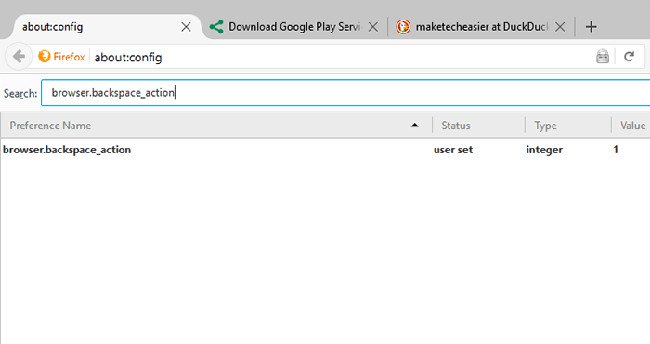 22. Tăng cache ngoại tuyến
22. Tăng cache ngoại tuyến
Nếu hầu hết thời gian bạn không truy cập vào Internet, bạn có thể muốn tăng bộ nhớ cache ngoại tuyến để có thể tiếp tục làm việc ngoại tuyến. Theo mặc định, Firefox lưu trữ 500MB dữ liệu từ các ứng dụng web ngoại tuyến được hỗ trợ. Bạn có thể thay đổi giá trị đó thành số lượng bạn muốn. Tên cấu hình: browser.cache.offline.capacity Giá trị mặc định: 512000 (bằng KB) Giá trị được sửa đổi: bất kỳ giá trị nào cao hơn 512000 sẽ tăng giá trị bộ nhớ cache
23. Vô hiệu hoá thời gian chờ đợi khi cài đặt Add-on
Mỗi lần cài đặt một add-on của Firefox, bạn sẽ phải đợi vài giây trước khi quá trình cài đặt thực sự bắt đầu. Để giảm thời gian chờ đợi này, bạn có thể tắt tùy chọn security.dialog_enable_delay để cài đặt bắt đầu ngay lập tức Giá trị mặc định: 1000 (mili giây) Giá trị được sửa đổi:
24. Xem mã nguồn trang trong trình chỉnh sửa
Điều này rất hữu ích cho các nhà phát triển luôn sử dụng chức năng “view source”. Tinh chỉnh này cho phép bạn xem mã nguồn của một trang web nhất định bằng trình chỉnh sửa bên ngoài. Có hai cấu hình cần được thực hiện:
Tên cấu hình: view_source.editor.external
Giá trị mặc định: False
Giá trị được sửa đổi: True (cho phép xem mã nguồn bằng cách sử dụng trình soạn thảo văn bản bên ngoài)
Tên cấu hình: view_source.editor.path
Giá trị mặc định: để trống
Giá trị được sửa đổi: chèn đường dẫn tệp đến trình soạn thảo của bạn ở đây
25. Gia tăng giá trị thời gian chờ “Save Link As”
Khi bạn nhấp chuột phải và chọn “Save Link As…,” trình duyệt sẽ yêu cầu tiêu đề nội dung từ URL để xác định tên tệp. Nếu URL không gửi tiêu đề trong vòng 1 giây, Firefox sẽ đưa ra một giá trị thời gian chờ. Điều này có thể xảy ra rất thường xuyên trong một môi trường kết nối mạng chậm. Để ngăn vấn đề này xảy ra, bạn có thể tăng giá trị thời gian chờ bằng cách chỉnh sửa Browser.download.saveLinkAsFilenameTimeout. Giá trị mặc định: 4000 (bằng 4 giây) Giá trị được sửa đổi: bất kỳ giá trị nào cao hơn 1000 (giá trị tính bằng mili giây)
26. Thanh công cụ tự động ẩn trong chế độ toàn màn hình
Trong chế độ toàn màn hình, thanh công cụ được đặt để tự động ẩn và chỉ xuất hiện khi bạn di chuột qua nó. Nếu muốn, bạn có thể chọn hiển thị mọi lúc bằng cách thay đổi giá trị browser.fullscreen.autohide thành ‘false‘ để luôn hiển thị thanh công cụ. Giá trị mặc định: true (luôn tự ẩn) Giá trị được sửa đổi: False (luôn hiển thị thanh công cụ)
27. Tăng kết quả tìm kiếm Add-On
Nếu bạn vào “Tools -> Add-ons -> Get Add-ons” và thực hiện tìm kiếm ở đó, Firefox sẽ hiển thị mười lăm kết quả phù hợp. Nếu muốn có nhiều kết quả hơn, bạn có thể điều chỉnh extensions.getAddons.maxResults. Giá trị mặc định: 15 Giá trị được sửa đổi: thấp hoặc cao hơn 15 Phần about: config này cung cấp một cách mạnh mẽ để người dùng hoàn toàn tùy biến trình duyệt. Danh sách trên chắc chắn không phải là danh sách đầy đủ, có rất nhiều thủ thuật mà bạn có thể làm với nó. Nếu bạn thấy có bất kỳ thủ thuật nào không được liệt kê ở đây, hãy cùng thảo luận ở đây nhé. Tham khảo thêm một số bài viết dưới đây:
Chúc các bạn thành công!
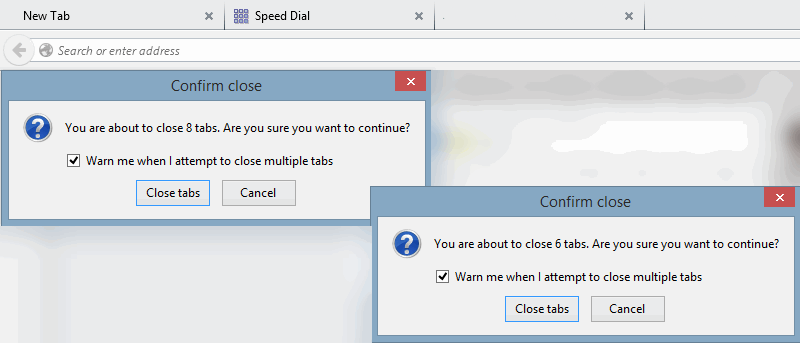
Để truy cập trang about:config, đầu tiên bạn mở một tab trên trình duyệt Chrome, sau đó nhập about:config vào thanh địa chỉ.
Lúc này trên màn hình sẽ xuất hiện một cửa sổ cảnh báo.
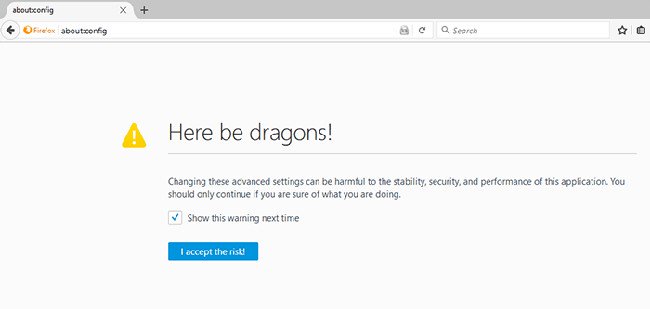
Bạn chỉ cần click vào nút “I accept the risk!” và bạn sẽ đến trang chủ. Bạn sẽ thấy một danh sách dài các mục cấu hình. Nếu bạn đang tìm kiếm mục cụ thể, hãy nhập tên của nó vào thanh “Search” phía trên danh sách. Để bật hoặc tắt các tính năng khác nhau, chỉ cần nhấp đúp vào mục dưới cột “Value” để chuyển đổi giữa “true”và “false”. Trong một số trường hợp trường giá trị sẽ là một con số, trong trường hợp đó thay đổi số đó thành số khác tương ứng với những gì bạn muốn. (Đừng thay đổi những con số này cho đến khi bạn biết bạn đang làm gì!). Nào, bây giờ hãy thay đổi thôi.
1. Lưu phiên duyệt web
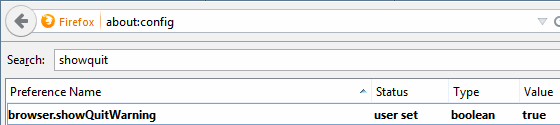
Đóng cửa phiên trình duyệt bình thường đồng nghĩa với việc các tab mà bạn đã mở sẽ bị mất. Để tìm lại các tab mà bạn đã mở, bạn có thể truy cập lịch sử duyệt Web. Tuy nhiên mỗi lần phải truy cập lịch sử duyệt Web như thế khiến bạn vừa mất thời gian. Để đỡ tốn công cũng như đỡ mất thời gian, bạn thực hiện theo các bước dưới đây: Trong hộp văn bản dọc theo phía trên trang about: config, bạn nhập showQuitwarning để hiển thị chuỗi ‘browser.showQuitwarning’.
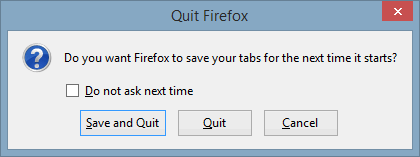
Thiết lập mặc định chuỗi ‘browser.showQuitwarning’ là ‘false‘. Kích đúp chuột vào chuỗi văn bản; để phần in đậm chuyển ‘false’ thành ‘true’. Tiếp theo tiến hành đóng trình duyệt Firefox và cửa sổ mới sẽ xuất hiện hỏi bạn có muốn lưu lại các tab cho phiên duyệt web tiếp theo.
2. Đóng tất cả các tab nhưng không đóng Firefox
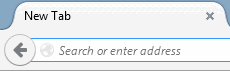
Nếu bạn đã sử dụng Opera hoặc Vivaldi , bạn sẽ cảm thấy một sự khác biệt. Khi đóng tất cả các tab đang mở trong Firefox, trình duyệt này cũng sẽ đóng. Tuy nhiên bạn có thể điều chỉnh để đóng tất cả các tab nhưng không đóng trình duyệt Firefox. Tại about:config, bạn nhập CloseWindowWithLastTab.
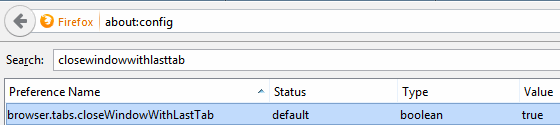
Đây là chuỗi Boolean, có nghĩa là nó chỉ có thể là ‘true‘ hoặc ‘false‘. Trạng thái mặc định của nó là ‘true‘, có nghĩa là khi các tab cuối cùng đóng, thì trình duyệt đó cũng sẽ đóng. Kích đúp chuột vào chuỗi để thay đổi thành ‘false‘. Để kiểm tra, bạn có thể đóng tất cả các tab. Sau khi đóng tab cuối cùng, nó sẽ refresh trang chủ của bạn.
3. Hiển thị đầy đủ URL trên thanh địa chỉ
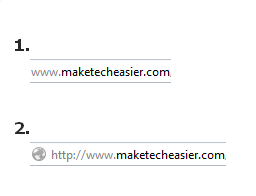
Bạn đã từng bao giờ gặp phải trường hợp khi bạn chia sẻ một liên kết nào đó cho bạn bè nhưng họ không thể mở liên kết đó hay chưa? Trong trường hợp này nguyên nhân rất có thể là tiền tố URL đã bị thay đổi. Theo mặc định, Firefox không hiểu thị tiền tố URL, tuy nhiên bạn có thể thiết lập để Firefox hiển thị đầy đủ URL trên about:config. Mở about:config, sau đó bạn nhập trimURL vào khung Search để hiển thị chuỗi browser.urlbar.trimURLs.
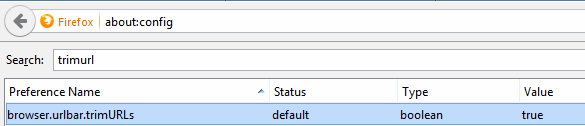
Kích đúp chuột vào chuỗi văn bản; để phần in đậm chuyển ‘true‘ thành ‘false‘.
4. Thêm tính năng xem trước như Windows ‘Alt + Tab’
Bạn có thể sử dụng thanh công cụ hoặc nhấn tổ hợp phím Alt + Tab để chuyển đổi giữa các chương trình trên hệ điều hành Windows. Trong Firefox có một tính năng tương tự như thế. Tuy nhiên tính năng này bị ẩn, nhưng bạn có thể thiết lập để sử dụng tính năng này. Đầu tiên, mở about:config và chấp nhận các liên kết cảnh báo.
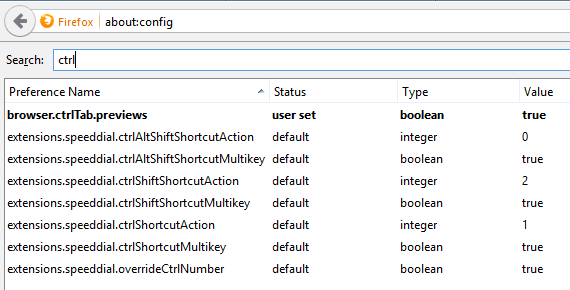
Nhập vào thanh tìm kiếm dọc theo phía trên của cửa sổ và gõ ctrltabs.previews để mở một chuỗi Boolean.

Theo mặc định, trạng thái của chuỗi Boolean này là ‘false‘. Kích đúp vào chuỗi đó và thay đổi trạng thái thành ‘true’. Khi bạn nhấn tổ hợp phím ‘Ctrl + Tab’, thay vì mở thanh địa chỉ Bookmarks, nó sẽ tạo ra giao diện để chuyển đổi các tab một cách nhanh chóng.
5. Thay đổi vị trí tải xuống từ Firefox
Theo mặc định, những gì tải từ Firefox sẽ vào thư mục ‘Downloads‘ của Windows, nhưng bạn có thể thay đổi điều này bằng cách thay đổi giá trị browser.download.folderList. Giá trị mặc định: 1 Các giá trị được sửa đổi:
6. Nhận yêu cầu hỏi về nơi lưu file mỗi lần tải
Nếu bạn muốn kiểm soát trực tiếp quá trình tải xuống và quyết định thư mục nào bạn muốn lưu lại, hãy thay đổi browser.download.useDownloadDir thành “false”. Giá trị mặc định: true Giá trị được sửa đổi: false – nhắc bạn nơi lưu mỗi lượt tải xuống.
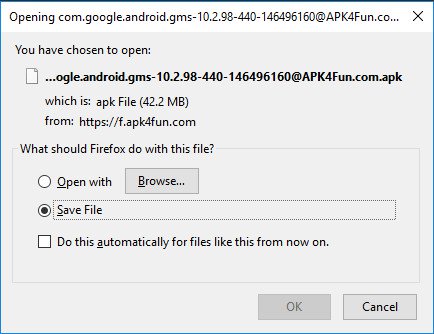
Theo mặc định, những thứ mà bạn tìm kiếm trong hộp tìm kiếm của Firefox sẽ mở trong tab hiện tại. Để mở một tab mới, bạn cần phải sửa đổi browser.search.openintab. Giá trị mặc định: false – mở kết quả tìm kiếm trong tab hiện tại. Giá trị được sửa đổi: true – mở kết quả tìm kiếm trong tab mới.
8. Thay đổi số hàng và cột trên trang tab mới của Firefox
Trang tab mới của Firefox tổ chức tất cả các trang web bạn đã bookmark và ưu tiên những trang web hay truy cập. Hơn thế nữa, bạn có thể tinh chỉnh độ lớn, mặc định là 3×3 bằng browser.newtabpage.rows và browser.newtabpage.columns. Giá trị mặc định: 3 là số ‘rows‘, 5 là số ‘columns” Giá trị được sửa đổi: bất kỳ số nào bạn muốn.
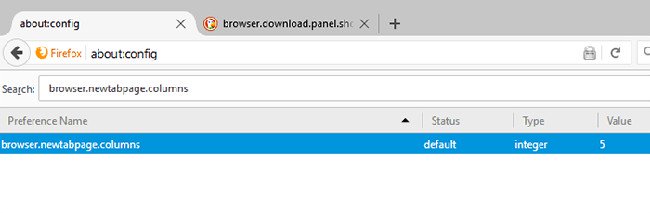
Các hình động của Firefox đều hóm hỉnh và độc đáo, nhưng chúng cũng có thể là “gánh nặng” cho các máy tính cũ. Dưới đây là hai tuỳ chọn hình động bạn có thể sửa đổi để tăng tốc trình duyệt: Browser.tabs.animate – chuyển “false” thành ‘true‘. Browser.fullscreen.animate – chuyển “false” thành ‘true‘.
10. Điều chỉnh số lượng đề xuất của thanh Smart Location
Trong Firefox khi bạn bắt đầu gõ vào thanh địa chỉ (hoặc URL), danh sách thả xuống hiển thị các trang web được đề xuất. Nếu bạn muốn nó hiển thị nhiều hơn (hoặc ít hơn) hơn mười đề xuất, bạn có thể điều chỉnh các phím browser.urlbar.maxRichResults và làm cho nó hiển thị số bạn muốn. Giá trị mặc định: 10 Giá trị được sửa đổi: Đặt số đề xuất bạn muốn. Nếu bạn muốn vô hiệu hóa nó hoàn toàn, hãy đặt nó là -1.
11. Điều chỉnh tần suất lưu phiên làm việc
Firefox lưu phiên làm việc của bạn cứ 15 giây một lần theo mặc định, nhưng bạn có thể thay đổi giá trị của browser.sessionstore.interval để Firefox lưu lại phiên với một khoảng thời gian dài hơn. Giá trị mặc định: 15000 (mili giây, tương đương với 15 giây) Giá trị được sửa đổi: Đặt giá trị mong muốn, 1000 có nghĩa là 1 giây và 60000 có nghĩa là 1 phút.
12. Kéo dài thời gian thực hiện script
Trong Firefox, một script chỉ được cung cấp mười giây để đáp ứng, sau đó nó sẽ đưa ra một cảnh báo script không phản hồi. Nếu bạn bị treo do kết nối mạng chậm, bạn có thể tăng thời gian thực hiện script qua dom.max_script_run_time để giảm tần suất cảnh báo không có script. Giá trị mặc định: 10 (tính bằng giây) Giá trị được sửa đổi: 20 hoặc bất kỳ giá trị nào lớn hơn 10
13. Xử lý các cửa sổ javascript bật lên
Khi bạn gặp một trang web thực hiện javascript, hãy mở chức năng cửa sổ mới và nếu cửa sổ bật lên không có các tính năng như cửa sổ thông thường, ví dụ như các nút trở lại, chuyển tiếp, tải lại, thanh trạng thái, v.v…, Firefox sẽ tự động xử lý nó như là một cửa sổ bật lên và sẽ không mở nó ở tab mới. Tuy nhiên, nếu bạn thấy điều này gây phiền toái và muốn mở tất cả cửa sổ mới trong các tab mới, bạn có thể chỉ định nó thông qua cài đặt browser.link.open_newwindow.restriction. Giá trị mặc định: 2 – Mở tất cả cửa sổ javascript giống như cách Firefox xử lý các cửa sổ mới trừ khi javascript xác định cách hiển thị cửa sổ. Các giá trị được sửa đổi:
14. Cho phép kiểm tra chính tả trong tất cả trường văn bản
Chức năng kiểm tra chính tả chỉ kiểm tra các khung văn bản nhiều dòng. Bạn có thể thay đổi tùy chọn trong layout.spellcheckDefault để kiểm tra chính tả cho các khung văn bản dòng đơn. Giá trị mặc định: 1 (kiểm tra chính tả cho các khung văn bản nhiều dòng) Các giá trị được sửa đổi:
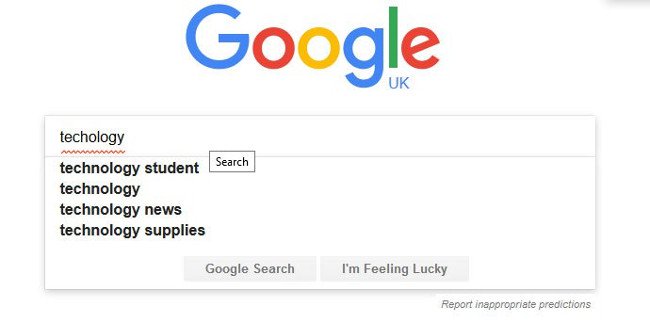
Tinh chỉnh này chủ yếu dành cho người dùng Windows. Khi bạn thu nhỏ cửa sổ Firefox, nó sẽ gửi Firefox đến bộ nhớ ảo của bạn và giải phóng bộ nhớ vật lý (physical memory) cho các chương trình khác để sử dụng. Khi được thu nhỏ, Firefox sẽ giảm sử dụng bộ nhớ vật lý của nó đến khoảng 10MB và khi bạn phóng to Firefox nó sẽ lấy lại bộ nhớ mà nó cần. Nhấp chuột phải vào backgound và chọn “New -> Boolean.” Nhập tên khi được thông báo: config.trim_on_minimize Nhập các giá trị: true
16. Tăng tốc Firefox
Cần có một vài điều chỉnh cho việc này:
Tên cấu hình: network.http.max-connections
Giá trị mặc định: 30
Giá trị được sửa đổi: 96
17. Tăng hoặc giảm bộ nhớ đệm đĩa (Disk Cache)
Khi một trang được tải, Firefox sẽ lưu trữ nó vào đĩa cứng để bạn không cần phải tải về lần nữa khi truy cập lần sau. Dung lượng lưu trữ càng lớn hơn thì càng có nhiều trang được lưu trữ. Trước khi bạn tăng kích thước bộ nhớ đệm đĩa, đảm bảo rằng browser.cache.disk.enable được đặt thành ‘true‘. Tên cấu hình: browser.cache.disk.capacity Giá trị mặc định: 50000 (bằng KB) Giá trị được sửa đổi:
18. Chọn tất cả văn bản khi bạn nhấp vào thanh URL
Trong Windows và Mac, Firefox đánh dấu tất cả văn bản khi bạn nhấp vào thanh URL. Trong Linux, nó không chọn tất cả các văn bản. Thay vào đó, nó đặt con trỏ vào vị trí chèn. Bất kể bạn đang sử dụng nền tảng nào, bây giờ bạn có thể tinh chỉnh browser.urlbar.clickSelectsAll để chọn tất cả hoặc đặt con trỏ vào vị trí chèn. Giá trị được sửa đổi: False – đặt con trỏ vào vị trí chèn True – chọn tất cả văn bản khi nhấp chuột
19. Mức phóng to tương tự cho mỗi trang web
Firefox nhớ giá trị phóng to của bạn cho mỗi trang web và đặt nó theo sở thích của bạn bất cứ khi nào bạn tải trang. Nếu bạn muốn mức độ thu phóng như nhau đối vời tất cả các trang web, bạn có thể bật hoặc tắt giá trị browser.zoom.siteSpecific từ true thành false. Giá trị mặc định: True Giá trị được sửa đổi: False (cho phép các thuộc tính phóng to giống nhau cho mọi trang web)
20. Thiết lập giới hạn phóng to
Nếu bạn thấy mức thu phóng tối đa hoặc tối thiểu vẫn không đủ để bạn có thể xem trang, bạn có thể thay đổi giới hạn thu nhỏ hoặc phóng to phù hợp với thói quen xem của mình.
Tên cấu hình: zoom.minPercent
Giá trị mặc định: 30 (phần trăm)
Giá trị được sửa đổi: bất kỳ giá trị nào
21. Cấu hình nút Backspace
Trong Firefox, bạn có thể thiết lập backspace để trở lại trang trước hoặc cuộn trang nếu đó là một trang cuộn. Giữ phím Shift như một bộ điều chỉnh sẽ chuyển tiếp một trang nếu giá trị được đặt thành 0 và cuộn trang nếu giá trị được đặt thành 1.
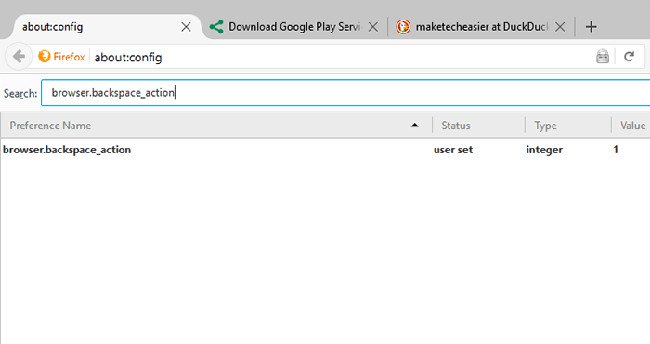
Nếu hầu hết thời gian bạn không truy cập vào Internet, bạn có thể muốn tăng bộ nhớ cache ngoại tuyến để có thể tiếp tục làm việc ngoại tuyến. Theo mặc định, Firefox lưu trữ 500MB dữ liệu từ các ứng dụng web ngoại tuyến được hỗ trợ. Bạn có thể thay đổi giá trị đó thành số lượng bạn muốn. Tên cấu hình: browser.cache.offline.capacity Giá trị mặc định: 512000 (bằng KB) Giá trị được sửa đổi: bất kỳ giá trị nào cao hơn 512000 sẽ tăng giá trị bộ nhớ cache
23. Vô hiệu hoá thời gian chờ đợi khi cài đặt Add-on
Mỗi lần cài đặt một add-on của Firefox, bạn sẽ phải đợi vài giây trước khi quá trình cài đặt thực sự bắt đầu. Để giảm thời gian chờ đợi này, bạn có thể tắt tùy chọn security.dialog_enable_delay để cài đặt bắt đầu ngay lập tức Giá trị mặc định: 1000 (mili giây) Giá trị được sửa đổi:
24. Xem mã nguồn trang trong trình chỉnh sửa
Điều này rất hữu ích cho các nhà phát triển luôn sử dụng chức năng “view source”. Tinh chỉnh này cho phép bạn xem mã nguồn của một trang web nhất định bằng trình chỉnh sửa bên ngoài. Có hai cấu hình cần được thực hiện:
Tên cấu hình: view_source.editor.external
Giá trị mặc định: False
Giá trị được sửa đổi: True (cho phép xem mã nguồn bằng cách sử dụng trình soạn thảo văn bản bên ngoài)
Tên cấu hình: view_source.editor.path
Giá trị mặc định: để trống
Giá trị được sửa đổi: chèn đường dẫn tệp đến trình soạn thảo của bạn ở đây
25. Gia tăng giá trị thời gian chờ “Save Link As”
Khi bạn nhấp chuột phải và chọn “Save Link As…,” trình duyệt sẽ yêu cầu tiêu đề nội dung từ URL để xác định tên tệp. Nếu URL không gửi tiêu đề trong vòng 1 giây, Firefox sẽ đưa ra một giá trị thời gian chờ. Điều này có thể xảy ra rất thường xuyên trong một môi trường kết nối mạng chậm. Để ngăn vấn đề này xảy ra, bạn có thể tăng giá trị thời gian chờ bằng cách chỉnh sửa Browser.download.saveLinkAsFilenameTimeout. Giá trị mặc định: 4000 (bằng 4 giây) Giá trị được sửa đổi: bất kỳ giá trị nào cao hơn 1000 (giá trị tính bằng mili giây)
26. Thanh công cụ tự động ẩn trong chế độ toàn màn hình
Trong chế độ toàn màn hình, thanh công cụ được đặt để tự động ẩn và chỉ xuất hiện khi bạn di chuột qua nó. Nếu muốn, bạn có thể chọn hiển thị mọi lúc bằng cách thay đổi giá trị browser.fullscreen.autohide thành ‘false‘ để luôn hiển thị thanh công cụ. Giá trị mặc định: true (luôn tự ẩn) Giá trị được sửa đổi: False (luôn hiển thị thanh công cụ)
27. Tăng kết quả tìm kiếm Add-On
Nếu bạn vào “Tools -> Add-ons -> Get Add-ons” và thực hiện tìm kiếm ở đó, Firefox sẽ hiển thị mười lăm kết quả phù hợp. Nếu muốn có nhiều kết quả hơn, bạn có thể điều chỉnh extensions.getAddons.maxResults. Giá trị mặc định: 15 Giá trị được sửa đổi: thấp hoặc cao hơn 15 Phần about: config này cung cấp một cách mạnh mẽ để người dùng hoàn toàn tùy biến trình duyệt. Danh sách trên chắc chắn không phải là danh sách đầy đủ, có rất nhiều thủ thuật mà bạn có thể làm với nó. Nếu bạn thấy có bất kỳ thủ thuật nào không được liệt kê ở đây, hãy cùng thảo luận ở đây nhé. Tham khảo thêm một số bài viết dưới đây:
Chúc các bạn thành công!